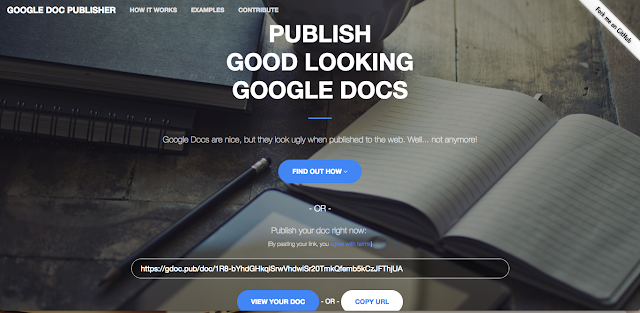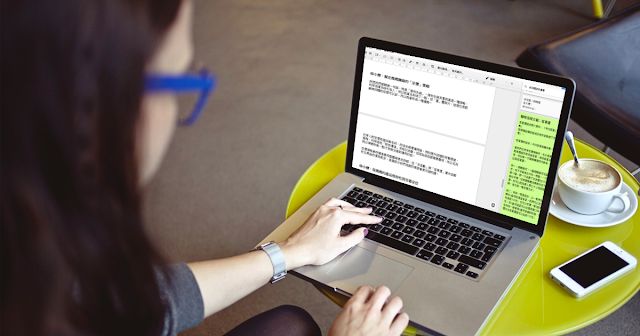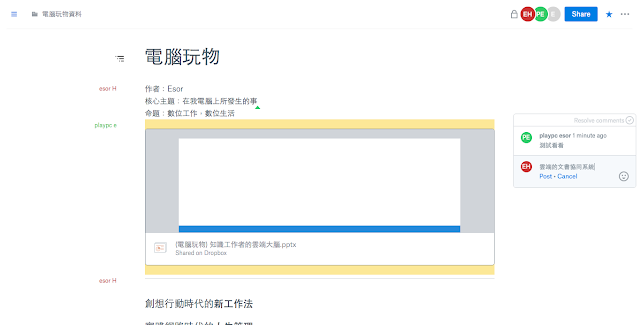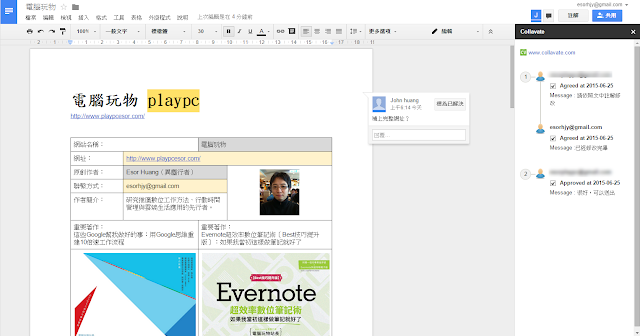Google 文件比較文獻教學,輕鬆校對與合併新舊版論文、合約
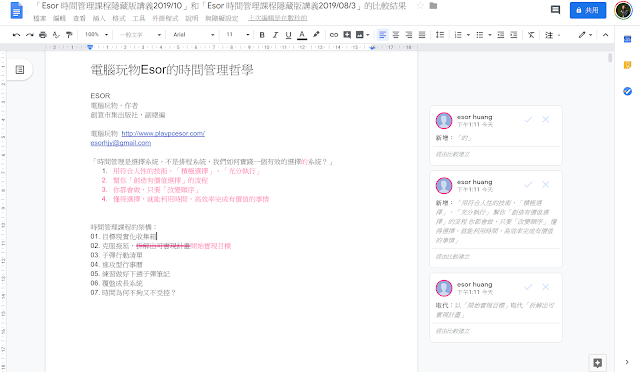
這是一個在 Office Word 行之有年的功能,也有許多單機軟體可以做到,幫你比較兩份不同版本的文件檔案,找出其他的差異,方便你做進一步的校對、修改、合併。 而在 2019 年的 6 月之後, Google 文件中也陸續加入了「比較文獻」的功能。 例如老師、學生要比較新舊版本論文報告中,做了哪些修改? 或是編輯、作者要確認原稿與改稿之間,有了哪些調整? 還是辦公室裡的合約新舊版、行政公文新舊版,要確認有沒有出現修改之處?